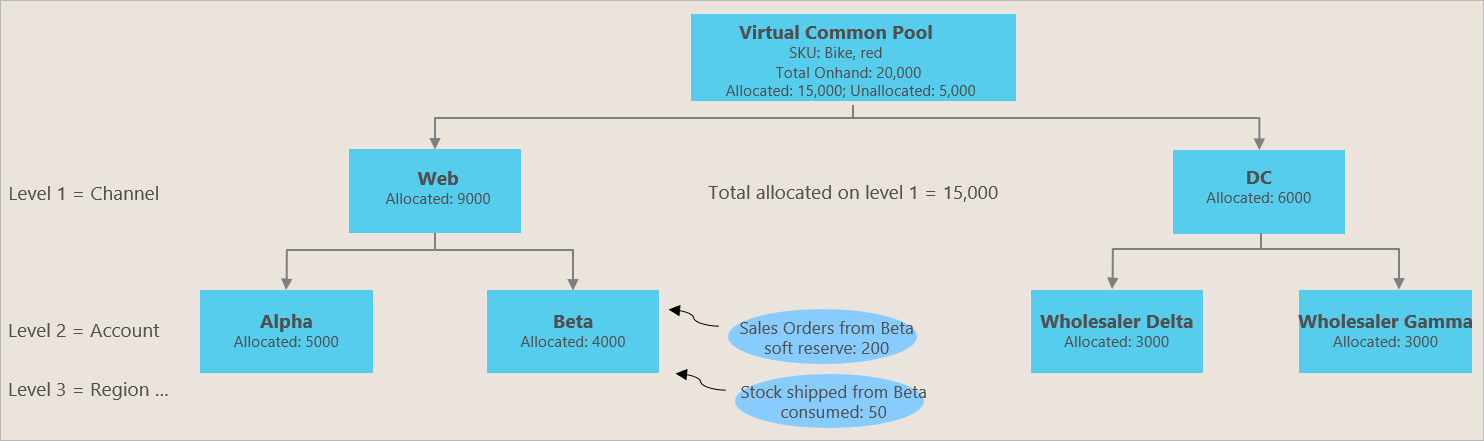توزيع مخزون Inventory Visibility
الخلفية التجارية والغرض منها
غالبًا ما يتعين على المؤسسات تخصيص مخزونها اليدوي مسبقًا لأهم قنوات البيع ومجموعات العملاء والمناطق والأحداث الترويجية لضمان حماية المخزون المخصص مسبقًا من أي استخدام آخر ولا يمكن استهلاكه إلا من خلال معاملات البيع ذات الصلة بالتخصيص. يعتبر تخصيص المخزون في رؤية المخزون أحد مكونات عملية التخطيط التشغيلي للمبيعات، ويتم إجراؤه قبل حدوث أنشطة المبيعات الفعلية وإنشاء أمر مبيعات.
على سبيل المثال، تنتج شركة تدعى Contoso دراجة شهيرة. لسوء الحظ، نظرًا لأن اضطراب سلسلة التوريد الأخير قد أثر على جميع المخزون العابر لتلك الدراجة، فإن Contoso لديها مخزون محدود فقط في متناول اليد ويجب أن تستخدم بشكل أفضل. تقوم شركة Contoso بالمبيعات عبر الإنترنت وفي المتاجر. في كل قناة مبيعات، تمتلك الشركة عددًا قليلاً من الشركاء المؤسسيين المهمين (الأسواق وتجار التجزئة الكبار) الذين يطالبون بتوفير جزء معين من مخزون الدراجة المتاح لهم. لذلك، يجب أن تكون شركة الدراجات قادرة على موازنة توزيع المخزون عبر القنوات وأيضًا إدارة توقعات شركائها من كبار الشخصيات. أفضل طريقة لتحقيق كلا الهدفين هي استخدام تخصيص المخزون، بحيث يمكن لكل قناة وبائع تجزئة تلقي كميات مخصصة محددة يمكن بيعها للمستهلكين لاحقًا.
تخصيص المخزون له غرضان تجاريان أساسيان:
- حماية المخزون (المبارزة) – ترغب المؤسسات في تخصيص مخزون محدود أو محدود مسبقًا للقنوات والمناطق والعملاء من كبار الشخصيات والشركات الفرعية ذات الأولوية. تهدف ميزة تخصيص رؤية المخزون إلى حماية المخزون المخصص، بحيث لا تؤثر عمليات التخصيص أو الحجوزات أو طلبات المبيعات الأخرى على المخزون المخصص مسبقًا.
- التحكم في البيع الزائد – تهدف ميزة تخصيص رؤية المخزون إلى وضع قيود على الكميات المخصصة مسبقًا، بحيث لا يفرط الطرف المتلقي (على سبيل المثال، قناة أو مجموعة عملاء) في استهلاكها عندما تكون معاملة المبيعات الفعلية التي تستند إلى حجز بسيط تدخل حيز التنفيذ.
تعريف التخصيص في خدمة رؤية المخزون
تجمع افتراضي للتخصيص
على الرغم من أن ميزة التخصيص في رؤية المخزون لا تضع جانباً كميات المخزون المادية، إلا أنها تشير إلى كمية المخزون المادية المتاحة لتحديد كمية تجمع افتراضي أولي متاح للتخصيص خاص بها. يعد تخصيص المخزون في رؤية المخزون تخصيصًا بسيطًا. يتم إجراؤه قبل حدوث معاملات المبيعات الفعلية ولا يعتمد على أوامر المبيعات. على سبيل المثال، يمكنك تخصيص مخزون لأهم قنوات مبيعاتك أو كبار تجار التجزئة في الشركات قبل أن يزور أي عميل نهائي قناة المبيعات أو متجر البيع بالتجزئة لشرائه.
الفرق بين توزيع المخزون والحجز المرن
عادةً ما يتم ربط عمليات الحجز المرن بحركات المبيعات الفعلية (بنود أوامر المبيعات). يمكن استخدام كل من التخصيص والحجز المرن بشكل مستقل، ولكن إذا كنت ترغب في استخدامهما معًا، يجب إجراء الحجز المرن بعد التخصيص. نوصيك بتخصيص المخزون أولاً ثم الحجز المرن مقابل الكميات المخصصة لتحقيق استهلاك قريب من الوقت الحقيقي مقابل التخصيص. لمزيد من المعلومات، راجع قسم الاستهلاك كحجز مبدئي في هذه المقالة.
تتيح ميزة تخصيص المخزون لمخططي المبيعات أو مديري الحسابات الرئيسية إدارة المخزون المهم وتخصيصه مسبقًا عبر مجموعات التخصيص (مثل القنوات والمناطق ومجموعات العملاء). كما أنه يدعم التتبع في الوقت الفعلي، والتعديل، وتحليلات الاستهلاك مقابل الكميات المخصصة، لضمان إعادة التزويد أو إعادة التخصيص في الوقت المحدد. تعد هذه القدرة على الحصول على رؤية في الوقت الفعلي في التخصيص والاستهلاك والتخصيص مهمة بشكل خاص في أحداث البيع السريع أو الترويج.
المصطلحات
المصطلحات والمفاهيم التالية مفيدة في مناقشات تخصيص المخزون:
- مجموعة التخصيص – المجموعة التي تمتلك التخصيص، مثل قناة المبيعات أو مجموعة العملاء أو نوع الأمر.
- اسم مجموعة التخصيص – اسم كل مجموعة تخصيص. على سبيل المثال، قد يكون الويب أو المتجر قد تكون اسم مجموعة تخصيص قنوات المبيعات، بينما قد يكون كبار الشخصيات أو عادي اسم مجموعة تخصيص العملاء.
- التدرج الهرمي للتخصيص – وسيلة لدمج مجموعات التخصيص بطريقة هرمية. يتم اعتماد ثمانية مستويات من التدرج الهرمي كحد أقصى. في Microsoft Power Apps، على صفحة تكوين التخصيص لرؤية المخزون، تتم تسميتها Group0 إلى Group7. على سبيل المثال ، يمكنك تحديد القناة كمستوى هرمي 1 (Group0)، والمنطقة كمستوى 2 (Group1)، و Customer group كمستوى 3 (Group2). أثناء تخصيص المخزون، يجب عليك اتباع التسلسل الهرمي للتخصيص عندما تحدد قيمة مجموعة التخصيص. على سبيل المثال، قد تخصص 200 دراجة حمراء لقناة الويب، منطقة لندن، ومجموعة العملاء من كبار الشخصيات.
- متاح للتخصيص – المجمع الافتراضي المشترك الذي يشير إلى الكمية المتوفرة لمزيد من التخصيص. إنه مقياس محسوب يمكنك تحديده بحرية باستخدام الصيغة الخاصة بك. إذا كنت تستخدم أيضًا ميزة الحجز البرمجي، نوصيك باستخدام نفس الصيغة لحساب المتاح للتخصيص والمتاح للحجز.
- مخصص – مقياس مادي يوضح الحصة المخصصة التي يمكن لمجموعات التخصيص استهلاكها. يتم الخصم في نفس الوقت الذي يتم فيه إضافة الكمية المستهلكة.
- تم الاستهلاك – مقياس مادي يشير إلى الكميات التي تم استهلاكها مقابل الكمية المخصصة الأصلية. عند إضافة الأرقام إلى هذا المقياس المادي، يتم تقليل القياس المادي المخصص تلقائيًا.
يوضح الرسم التوضيحي التالي سير عمل الأعمال لتخصيص المخزون.
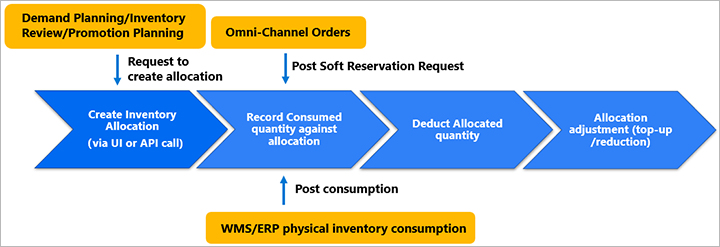
يبين التوضيح التالي التسلسل الهرمي للتخصيص ومجموعات التخصيص. التجمع العام الظاهري المبيّن هنا هو الكمية المتاحة للتخصيص.
تشغيل وإعداد تخصيص المخزون في الإصدار 2 من واجهة المستخدم
ينطبق هذا القسم عند استخدام واجهة مستخدم رؤية المخزون الإصدار 2.
لإعداد تخصيص المخزون، يجب عليك إكمال المهام التالية، الموضحة في الأقسام الفرعية من هذا القسم:
- قم بتمكين ميزة التخصيص، وقم بتحديث التكوين لتهيئته.
- قم بإعداد المقياس المحسوب المتاح لتخصيص (وتضمين القياس المادي المخصص في عملية الحساب).
- قم بإعداد مجموعات التخصيص الخاصة بك.
- قم بتحديث التكوين لتنشيط إعداداتك الجديدة.
تمكين ميزة تخصيص المخزون
اتبع هذه الخطوات لتمكين ميزة تخصيص المخزون.
في Power Apps، افتح تطبيق رؤية المخزون.
في جزء التنقل، حدد إدارة الميزات.
في تجانب تخصيص المخزون، حدد إدارة.
عيّن الخيار تمكين الميزة إلى نعم.
على شريط الأدوات، حدد حفظ.
في جزء التنقل، حدد إعدادات المسؤول.
في تجانب تحديث التكوين، حدد إدارة.
راجع تعديلاتك في مربع الحوار.
هام
تأكد من التحقق من كافة التعديلات المهمة التي سيتم إجراؤها على مصادر البيانات والمقاييس المادية وتعيينات الأبعاد.
حدد تأكيد التحديث لتطبيق تغيير التكوين الخاص بك.
إعداد المتاح لتخصيص القياس المحسوب
عندما تقوم بتمكين ميزة تخصيص المخزون وتحديث التكوين كما هو موضح في القسم السابق، تقوم رؤية المخزون بإنشاء مصدر بيانات محدد مسبقًا والعديد من القياسات الأولية.
تمت تسمية مصدر البيانات باسم @iv. ويتضمن المجموعة التالية من التدابير المادية الافتراضية:
- @allocated
- @cumulative_allocated
- @consumed
- @cumulative_consumed
لاستخدام التخصيص، يجب عليك إعداد الصيغة بشكل صحيح من أجل المقياس المحسوب المتاح للتخصيص (*@iv.@available\_to\_allocate*). على سبيل المثال، لديك قياس مادي onordered في مصدر بيانات fno والقياس المادي الوارد في مصدر بيانات نقطة البيع. يمكنك بعد ذلك تخصيص المخزون المتاح لمجموع fno.onordered وpos.inbound. في هذه الحالة، *@iv.@available\_to\_allocate* يجب أن يحتوي على pos.inbound وfno.onordered في الصيغة. فيما يلي مثال على عملية الحساب:
*@iv.@available\_to\_allocate* = fno.onordered + pos.inbound – *@iv.@allocated*
ملاحظة
مصدر البيانات @iv هو مصدر بيانات محدد مسبقًا، والقياسات المادية في @iv والمسبوقة بعلامة (@) هي مقاييس محددة مسبقًا. هذه المقاييس هي تكوين محدد مسبقًا لميزة التخصيص. لذلك، لا تقم بتغييرها أو حذفها. وإلا، فمن المحتمل أن تواجه أخطاء غير متوقعة عند استخدام ميزة التخصيص.
يمكنك إضافة مقاييس مادية جديدة إلى المقياس المحسوب *@iv.@available\_to\_allocate* المحدد مسبقًا. ومع ذلك، لا يجب عليك تغيير اسمه.
اتبع هذه الخطوات لإعداد القياس المادي المتوفر للتخصيص:
- في تطبيق رؤية المخزون، حدد إدارة الميزات في جزء التنقل.
- في التجانب إعدادات مصدر البيانات، حدد إدارة.
- افتح مصدر البيانات المسمى @iv.
- في القسم المقاييس المحسوبة، افتح السجل المسمى @available_to_allocate إذا كان موجودًا. بخلاف ذلك، أنشئ سجلاً تكون فيه قيمة اسم المقياس المحسوب هي @available_to_allocate، و احفظ السجل الجديد.
- في القسم تفاصيل المقياس المحسوب، أضف المقاييس المادية التي تريد استخدامها لحساب الكميات المتاحة للتخصيص. تأكد من تضمين المقياس المادي *@iv.@allocated* في الصيغة.
إعداد مجموعات التخصيص والتسلسل الهرمي
يجب تعيين كل تخصيص يتم إنشاؤه في رؤية المخزون إلى مجموعة تخصيص محددة. يمكنك إنشاء ما يصل إلى ثماني مجموعات تخصيص، لكل منها اسم ومستوى. يجب عليك تعيين مستوى لإنشاء تسلسل هرمي للمجموعة.
يتم تعريف كل مستوى كعدد صحيح من 0 (صفر) إلى 7 الذي يتوافق مع Group0 حتى Group7 في التسلسل الهرمي للمجموعة. يحدد المستوى الترتيب الذي يتم به استخدام المجموعات في التسلسل الهرمي للتخصيص. المجموعة التي تم تعيينها للمستوى 0 هي أعلى مستوى في التسلسل الهرمي، والمجموعة التي تم تعيينها للمستوى 7 هي أدنى مستوى في التسلسل الهرمي.
عندما تقوم بإنشاء تخصيص، يجب عليك تحديد التسلسلات الهرمية بالترتيب من المستوى الأعلى إلى المستوى الأدنى. على سبيل المثال، افترض أن التكوين الخاص بك يحتوي على البلد/المنطقة لـ Group0، وولاية لـ Group1، و المدينة لـ Group2. في هذه الحالة، يكون كل من البلد/المنطقة والولاية مطلوبًا عند تحديد المدينة. ومع ذلك، يمكن إنشاء التخصيص باستخدام البلد/المنطقة والولاية فقط، أو باستخدام البلد/المنطقة فقط.
اتبع هذه الخطوات لإعداد مجموعات التخصيص والتسلسل الهرمي.
- في تطبيق رؤية المخزون، حدد إدارة الميزات في جزء التنقل.
- في تجانب تخصيص المخزون، حدد إدارة.
- في القسم مجموعة التخصيص، استخدم الزر مجموعة تخصيص جديدة على شريط الأدوات لإضافة صف لكل مجموعة تخصيص التي تحتاجها إليها. قم بتعيين مستوى بين 0 و7. لتحرير مجموعة موجودة، حدد اسمها في العمود اسم مجموعة التخصيص.
- في شريط الأدوات الموجود أعلى الصفحة، حدد حفظ.
هام
كن حذرًا عند حذف أو تغيير التدرج الهرمي للتخصيص. للحصول على إرشادات، راجع قسم تلميحات لاستخدام التخصيص.
تحديث التكوين لتنشيط إعداداتك الجديدة
بعد الانتهاء من تحديث التكوين، يجب عليك تطبيق التغييرات لتنشيطها.
في تطبيق رؤية المخزون، حدد إعدادات المسؤول في جزء التنقل.
في تجانب تحديث التكوين، حدد إدارة.
راجع تعديلاتك في مربع الحوار.
هام
تأكد من التحقق من كافة التعديلات المهمة التي سيتم إجراؤها على مصادر البيانات والمقاييس المادية وتعيينات الأبعاد.
حدد تأكيد التحديث لتطبيق تغييرات التكوين الخاص بك.
تشغيل وإعداد تخصيص المخزون في الإصدار 1 من واجهة المستخدم
ينطبق هذا القسم عند استخدام واجهة مستخدم رؤية المخزون الإصدار 1.
اتبع هذه الخطوات لتمكين تخصيص المخزون وإعداد مجموعات التخصيص إذا كنت تستخدم الإصدار 1 من واجهة المستخدم.
قم بتمكين ميزة تخصيص المخزون.
- انتقل إلى واجهة المستخدم القديمة>التكوين.
- في علامة التبويب إدارة الميزات والإعدادات، قم بتشغيل الميزة المسماة تخصيص المخزون.
- حدد تحديث التكوين في الزاوية العلوية اليمنى لتطبيق الإعداد الجديد.
قم بتكوين المقياس المحسوب المتاح للتخصيص والقياس المادي المخصص.
- في علامة التبويب المقياس المحسوب، راجع المقياس المحسوب الأولي، والذي يسمى *@iv.@available\_to\_allocate*.
- قم بتحرير الصيغة لتلبية احتياجات عملك عن طريق إضافة المقاييس المادية وإزالتها. تأكد من تضمين المقياس المادي *@iv.@allocated* في الصيغة.
قم بإعداد مجموعات التخصيص والتسلسل الهرمي.
- تحديد علامة التبويب تخصيص.
- في تكوين التخصيص الافتراضي، هناك أربعة مستويات من التسلسل الهرمي. هذه المستويات، من الأعلى إلى الأدنى، هي القناة (Group0)، وcustomerGroup (Group1)، والمنطقة (Group2)، وOrderType (Group3). يمكنك تحرير المجموعات من خلال العمل في حقل تحرير التكوين. لإزالة مجموعة تخصيص موجودة، حدد X بجوار اسمها. لإضافة مجموعة تخصيص، أدخل الاسم مباشرةً في حقل تحرير التكوين.
- عند الانتهاء من تحرير المجموعات، حدد حفظ.
قم بتحديث التكوين لتنشيط إعداداتك الجديدة.
- عند الانتهاء من تكوين مجموعة التخصيص وإعدادات التسلسل الهرمي، حدد حفظ، ثم حدد تحديث التكوين في الزاوية العلوية اليمنى.
سيتم تحديث قيم مجموعات التخصيص التي تم تكوينها عندما تقوم بإنشاء تخصيص باستخدام إما واجهة المستخدم أو API POST (/api/environment/{environmentId}/allocation/allocate). يتم توفير التفاصيل حول كلا الأسلوبين لاحقًا في هذه المقالة. إذا كنت تستخدم أربعة أسماء مجموعة وقمت بتعيينها على [channel، customerGroup، region, orderType]، فستكون هذه الأسماء صالحة للطلبات المتعلقة بالتخصيص عند استدعاء تحديث التكوين API.
ملاحظة
لا تؤثر الإعدادات المطبقة على حالة التمكين لميزة التخصيص ومجموعات التخصيص في الإصدار 1 من واجهة المستخدم على الإعدادات المقابلة في الإصدار 2 من واجهة المستخدم. وبالمثل، لا يؤثر إعداد الحالة الممكنة ومجموعات التخصيص في الإصدار 2 من واجهة المستخدم على الإعدادات المقابلة في الإصدار 1 من واجهة المستخدم. تنطبق فقط تلك الإعدادات المطبقة في إصدار واجهة المستخدم النشط.
هام
كن حذرًا عند حذف أو تغيير التدرج الهرمي للتخصيص. للحصول على إرشادات، راجع قسم تلميحات لاستخدام التخصيص.
نصائح لاستخدام التخصيص
- بالنسبة لكل منتج، يجب أن تستخدم وظيفة التخصيص نفس مستوى البعد وفقًا لتكوين الفهرس المتاح الذي تم إعداده في تكوين الفهرس المتاح. على سبيل المثال ، افترض أن التسلسل الهرمي للفهرس هو [
Site،Location،Color،Size]. يمكنك تخصيص بعض الكمية لمنتج واحد في مستوى البعد [Site،Location،Color]. في هذه الحالة، في المرة التالية التي تريد فيها تخصيص نفس المنتج، يجب عليك التخصيص على نفس المستوى. إذا كنت تستخدم المستوى [Site،Location،Color،Size] أو [Site،Location]، ستكون البيانات غير متناسقة. - عندما تقوم بتعديل مجموعات التخصيص والتسلسل الهرمي، إذا كانت بيانات التخصيص موجودة بالفعل في النظام، فإن حذف مجموعات التخصيص الموجودة أو النقل في التسلسل الهرمي لمجموعة التخصيص سيؤدي إلى إتلاف التعيين الحالي بين مجموعات التخصيص. لذلك، تأكد من استخدام API واجهة برمجة التطبيقات
unallocateلإزالة كافة البيانات القديمة قبل تحديث التكوين. ولكن، لا تحتاج إلى تنظيف البيانات إذا كنت تقوم فقط بإضافة مجموعات تخصيص جديدة إلى التسلسل الهرمي الأدنى. - لن ينجح التخصيص إلا للمنتجات التي لها كمية
available_to_allocateموجبة. - لتخصيص المنتجات من مجموعة تسلسل هرمي عالية التخصيص إلى مجموعة فرعية، استخدم
ReallocateAPI. على سبيل المثال، تدرجك الهرمي لمجموعة التخصيص هو [channel،customerGroup،region،orderType]، وتريد تخصيص بعض المنتجات من مجموعة التخصيص [Online،VIP] إلى المجموعة الفرعية للتخصيص [Online،VIP،EU]. في هذه الحالة، استخدمReallocateAPI لنقل الكمية. عند استخدام واجهه برمجه التطبيقاتAllocate(API) ، سيتم تخصيص الكمية من الوعاء العام الظاهري. - لعرض توفر المنتجات العامة (الوعاء العام)، استخدم واجهة برمجة التطبيقات الفعلية للاستعلام لطلب مبلغ المخزون المتوفر الذي سيتم تخصيصه. يمكنك بعد ذلك إجراء قرارات بالتخصيص استنادًا إلى هذه المعلومات.
استخدم واجهات برمجة تطبيقات التخصيص
يسرد الجدول التالي واجهات برمجة تطبيقات التخصيص المتوفرة.
| الأسلوب | API | الوصف |
|---|---|---|
| ترحيل | /api/environment/{environmentId}/allocation/allocate |
إنشاء تخصيص |
| ترحيل | /api/environment/{environmentId}/allocation/unallocate |
التراجع عن السجلات المخصصة أو إزالتها |
| ترحيل | /api/environment/{environmentId}/allocation/reallocate |
نقل كميات مخصصة من تخصيص موجود إلى مجموعات تخصيص أخرى |
| ترحيل | /api/environment/{environmentId}/allocation/consume |
اقتطاع (استخدام) الكمية المخصصة |
| ترحيل | /api/environment/{environmentId}/allocation/query |
التحقق من سجلات التخصيص الموجودة مقابل مجموعات التخصيص والتسلسل الهرمي |
توزيع
قم باستدعاء واجهة برمجة تطبيقات Allocate لتخصيص منتج له أبعاد معينة. هنا مخطط نص الطلب.
{
"id": "string",
"productId": "string",
"dimensionDataSource": "string",
"groups": {
"groupA": "string",
"groupB": "string",
"groupC": "string"
},
"quantity": decimal,
"organizationId": "string",
"dimensions": {
"dimension1": "string",
"dimension2": "string",
"dimension3": "string"
}
}
على سبيل المثال، تريد تخصيص كمية 10 لمنتج الدراجة، والموقع 1 والمكان 11 واللون أحمروعلى الإنترنت، ومجموعة عملاء كبار الشخصيات، والمنطقة الولايات المتحدة. للقيام بهذا التخصيص، يمكنك إجراء مكالمة تحتوي على محتوى النص التالي.
{
"id": "test101",
"productId": "Bike",
"groups": {
"channel": "Online",
"customerGroup": "VIP",
"region": "US"
},
"quantity": 10,
"organizationId": "usmf",
"dimensions": {
"siteId": "1",
"locationId": "11",
"colorId": "red"
}
}
يجب أن تكون الكمية دائمًا أكبر من 0 (صفر).
إلغاء تخصيص
استخدم واجهة برمجة تطبيقات Unallocate لإلغاء عملية Allocate. غير مسموح بالكمية السالبة في عملية Allocate. نص Unallocate مطابق لنص Allocate.
إعادة تخصيص
استخدم واجهة برمجة تطبيقات Reallocate لنقل بعض الكمية المخصصة إلى تركيبة مجموعات أخرى. هنا مخطط نص الطلب.
{
"id": "string",
"productId": "string",
"dimensionDataSource": "string",
"sourceGroups": {
"groupA": "string",
"groupB": "string",
"groupC": "string"
},
"groups": {
"groupD": "string",
"groupE": "string",
"groupF": "string"
},
"quantity": decimal,
"organizationId": "string",
"dimensions": {
"dimension1": "string",
"dimension2": "string",
"dimension3": "string"
}
}
على سبيل المثال ، يمكنك نقل دراجتين لهما أبعاد [الموقع=1، المكان=11، اللون=أحمر] من مجموعة التخصيص [على الإنترنت،VIP، الولايات المتحدة] إلى مجموعة التخصيص [على الإنترنت،VIP، الاتحاد الأوروبي] من خلال استدعاء واجهة برمجة التطبيقات Reallocate وتوفير النص الأساسي التالي.
{
"id": "test102",
"productId": "Bike",
"sourceGroups": {
"channel": "Online",
"customerGroup": "VIP",
"region": "US"
},
"groups": {
"channel": "Online",
"customerGroup": "VIP",
"region": "EU"
},
"quantity": 2,
"organizationId": "usmf",
"dimensions": {
"siteId": "1",
"locationId": "11",
"colorId": "red"
}
}
الاستهلاك
استخدم واجهة برمجة تطبيقات Consume لترحيل كمية الاستهلاك مقابل التخصيص. على سبيل المثال، كان بإمكانك استخدام واجهة برمجة التطبيقات هذه لنقل الكمية المخصصة إلى بعض المقاييس الحقيقية. هنا مخطط نص الطلب.
{
"id": "string",
"productId": "string",
"dimensionDataSource": "string",
"groups": {
"groupA": "string",
"groupB": "string",
"groupC": "string"
},
"quantity": decimal,
"organizationId": "string",
"dimensions": {
"dimension1": "string",
"dimension2": "string",
"dimension3": "string"
},
"physicalMeasures": {
"datasource1": {
"measure": "string" // Addition or Subtraction
}
}
}
على سبيل المثال، هناك ثماني دراجات مخصصة لها أبعاد [الموقع=1، المكان=11، اللون=أحمر] لمجموعة التخصيص [عبر الإنترنت،VIP، الولايات المتحدة]. يتم استخدام الصيغة التالية المتاحة للتخصيص:
@iv.@available_to_allocate = fno.onordered + pos.inbound – @iv.@allocated
يتم تخصيص الدراجات الثماني من مقياس pos.inbound.
الآن، تم بيع ثلاث دراجات، وتم أخذها من مجموعة التخصيص. لتسجيل هذه الخطوة، يمكنك إجراء مكالمة تحتوي على نص الطلب التالي.
{
"id": "test103",
"organizationId": "usmf",
"productId": "Bike",
"dimensions": {
"siteId": "1",
"locationId": "11",
"colorId": "red"
},
"groups": {
"channel": "Online",
"customerGroup": "VIP",
"region": "US"
},
"quantity": 3,
"physicalMeasures": {
"pos": {
"inbound": "Subtraction"
}
}
}
بعد هذا الاستدعاء، سيتم تقليل الكمية المخصصة للمنتج بمقدار 3. بالإضافة إلى ذلك، ستنشئ رؤية المخزون حدث تغيير متاح حيث pos.inbound = -3. بدلاً من ذلك، يمكنك الاحتفاظ بقيمة pos.inbound كما هي، واستهلاك الكمية المخصصة فقط. ومع ذلك، في هذه الحالة، يجب عليك إما إنشاء مقياس مادي آخر للاحتفاظ بالكميات المستهلكة أو استخدام المقياس المحدد مسبقًا @iv.@consumed.
في هذا الطلب، لاحظ أن المقياس المادي الذي تستخدمه في نص طلب الاستهلاك يجب أن يستخدم نوع المعدل المعاكس (الجمع أو الطرح)، مقارنة بنوع المعدل المستخدم في القياس المحسوب. لذلك في نص الاستهلاك هذا، يحتوي iv.inbound على قيمة Subtraction، وليس على Addition.
لا يمكن استخدام مصدر بيانات fno في نص الاستهلاك كما زعمنا دائمًا أن رؤية المخزون لا يمكنها تغيير أي بيانات لمصدر بيانات fno. يكون تدفق البيانات باتجاه واحد، مما يعني أنه يجب الحصول على كافة تغييرات الكمية لمصدر البيانات fno من بيئة Supply Chain Management.
الاستهلاك كحجز برمجي
يمكن لواجهة برمجة تطبيقات Consume أيضًا أن تستهلك الكمية المخصصة كحجز برمجي. في هذه الحالة، ستعمل عملية Consume على تقليل الكمية المخصصة ومن ثم إنشاء حجز برمجي لتلك الكمية. لاستخدام هذا الأسلوب، يجب أن تستخدم أيضًا ميزة الحجز البرمجي لرؤية المخزون.
على سبيل المثال، لقد قمت بتعيين مقياس مادي لحجز مرن كـ iv.softreserved. تُستخدم الصيغة التالية للمقياس المحسوب المتاح للاحتياطي:
iv.available_to_reserve = fno.onordered + pos.inbound – iv.softreserved
لاستخدام هذا الإعداد مع ميزة التخصيص، أضف @iv.@allocated إلى iv.available_to_reserve لإنتاج الصيغة التالية:
iv.available_to_reserve = fno.onordered + pos.inbound – iv.softreserved – @iv.@allocated
وبعد ذلك، قم بتحديث @iv.@available_to_allocate إلى القيمة نفسها.
عندما تريد استهلاك كمية 3 والاحتفاظ بهذه الكمية مباشرة، يمكنك إجراء مكالمة تحتوي على نص الطلب التالي.
{
"id": "???",
"organizationId": "usmf",
"productId": "Bike",
"dimensions": {
"siteId": "1",
"locationId": "11",
"colorId": "red"
},
"groups": {
"channel": "Online",
"customerGroup": "VIP",
"region": "US"
},
"quantity": 3,
"physicalMeasures": {
"iv": {
"softreserved": "Addition"
}
}
}
في هذا الطلب، لاحظ أن iv.softreserved يحتوي على القيمة Addition، وليس Subtraction.
استعلام
استخدم واجهة برمجة تطبيقات Query لاسترداد المعلومات المتعلقة بالتخصيص لبعض المنتجات. يمكنك استخدام عوامل تصفية الأبعاد وعوامل تصفية مجموعة التخصيص لتضييق نطاق النتائج. يجب أن تتطابق الأبعاد تمامًا مع الأبعاد التي تريد استردادها، على سبيل المثال، سيكون لـ [الموقع=1، المكان=11] نتائج غير ذات صلة مقارنة بـ [الموقع=1، المكان=11، اللون=أحمر].
{
"productId": "string",
"organizationId": "string",
"dimensions": {
"dimension1": "string",
"dimension2": "string",
"dimension3": "string"
},
"groups": {
"additionalProp1": "string",
"additionalProp2": "string",
"additionalProp3": "string"
},
}
على سبيل المثال، استخدم [الموقع=1، المكان=11، اللون=أحمر] وحقل مجموعات فارغ للحصول على جميع سجلات التخصيص:
{
"organizationId": "usmf",
"productId": "Bike",
"dimensions": {
"siteId": "1",
"locationId": "11",
"colorId": "red"
},
"groups": {},
}
استخدم [الموقع=1، المكان=11، اللون=أحمر] والمجموعات [القناة=على الإنترنت، مجموعة العملاء=VIP، المنطقة=الولايات المتحدة] للحصول على سجلات التخصيص لهذه المجموعة:
{
"organizationId": "usmf",
"productId": "Bike",
"dimensions": {
"siteId": "1",
"locationId": "11",
"colorId": "red"
},
"groups": {
"channel": "Online",
"customerGroup": "VIP",
"region": "US"
},
}
استخدام واجهة مستخدم التوزيع
يمكنك إدارة عمليات التخصيص يدويًا باستخدام تطبيق رؤية المخزون في Power Apps.
هام
في الإصدار الحالي من تطبيق رؤية المخزون، يمكنك إدارة عمليات التخصيص فقط عند استخدام الإصدار 1 من واجهة مستخدم رؤية المخزون. إذا كنت تستخدم الإصدار 2 من واجهة المستخدم، فيجب عليك استخدام واجهات برمجة التطبيقات لإدارة عمليات التخصيص. لمزيد من المعلومات حول إصداري واجهة المستخدم وكيفية التبديل بينهما، راجع إصدارات واجهة مستخدم تطبيق رؤية المخزون.
فتح واجهة مستخدم التخصيص
تعمل علامة التبويب التخصيص في صفحة الرؤية التشغيلية كواجهة مستخدم، حيث يمكنك إنشاء واستهلاك وإعادة تخصيص وتخصيصات الاستعلام، كما هو موضح في الأقسام الفرعية اللاحقة.
لفتح واجهة مستخدم التخصيص، اتبع الخطوات التالية.
- قم بتسجيل الدخول إلى بيئة Power Apps الخاصة بك، وافتح تطبيق رؤية المخزون.
- في قائمة تغيير المنطقة أسفل جزء التنقل، حدد واجهة المستخدم القديمة.
- في جزء التنقل، حدد الرؤية التشغيلية.
- تحديد علامة التبويب تخصيص.
إنشاء تخصيص
اتبع هذه الخطوات لإنشاء تخصيص في تطبيق رؤية المخزون.
- في شريط أدوات علامة التبويب تخصيص، حدد تخصيص.
- قم بتعيين قيم الحقول الأساسية، والأبعاد، ومجموعات التخصيص الهدف. عند تحديد قيم في قسم الأبعاد، حدد مصدر بيانات أولاً، ثم حدد بُعدًا من مصدر البيانات هذا، ثم أدخل قيم الأبعاد في الحقول التي تظهر في كل مرة تقوم فيها بإضافة بُعد.
- حدد إرسال.
استهلاك توزيع
في شريط الأدوات الخاص بعلامة التبويب تخصيص، حدد الاستهلاك لاستهلاك التخصيص. للتأكد من أنك تستهلك ضمن مجموعة التخصيص والتسلسل الهرمي الصحيح، أدخل نفس مجموعات تفاصيل المؤسسة والأبعاد التي حددتها عند إنشاء التخصيص.
إعادة إنشاء تخصيص
على شريط أدوات علامة التبويب تخصيص، حدد إعادة تخصيص لنقل الكمية المخصصة الموجودة من مجموعة واحدة من مجموعات التخصيص إلى أخرى.
الاستعلام عن التوزيعات الموجودة
على شريط أدوات علامة التبويب تخصيص، حدد استعلام، ثم أدخل قيم المنتج والمؤسسة والأبعاد ومجموعة التخصيص للحصول على نتائج الاستعلام الخاصة بالتخصيصات الموجودة.
الملاحظات
قريبًا: خلال عام 2024، سنتخلص تدريجيًا من GitHub Issues بوصفها آلية إرسال ملاحظات للمحتوى ونستبدلها بنظام ملاحظات جديد. لمزيد من المعلومات، راجع https://aka.ms/ContentUserFeedback.
إرسال الملاحظات وعرضها المتعلقة بـ